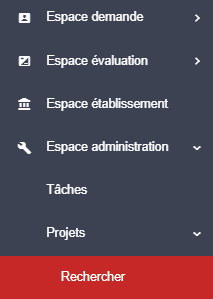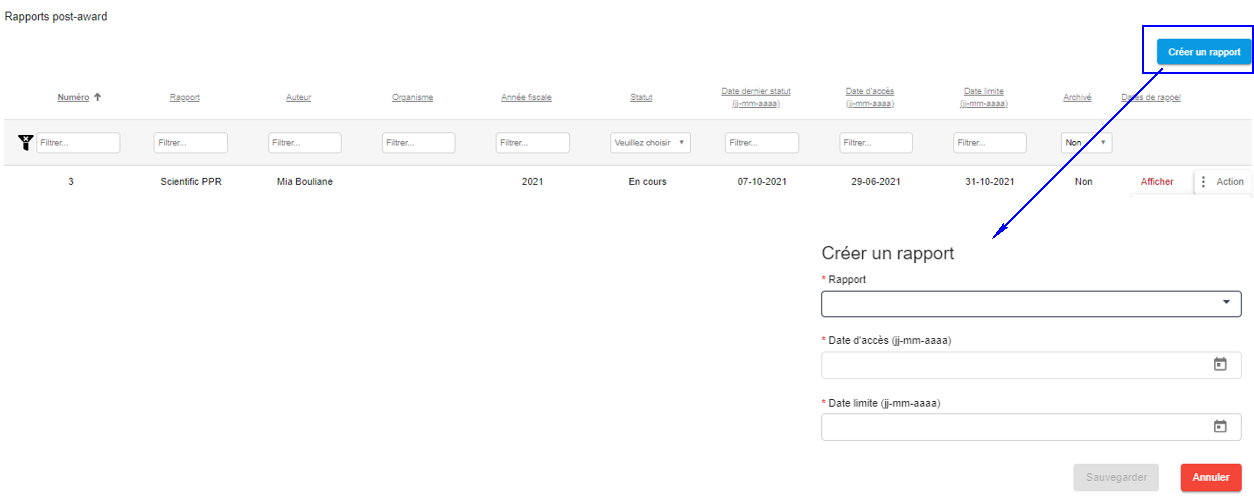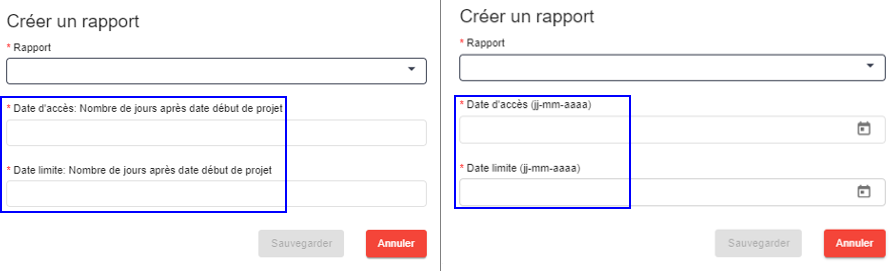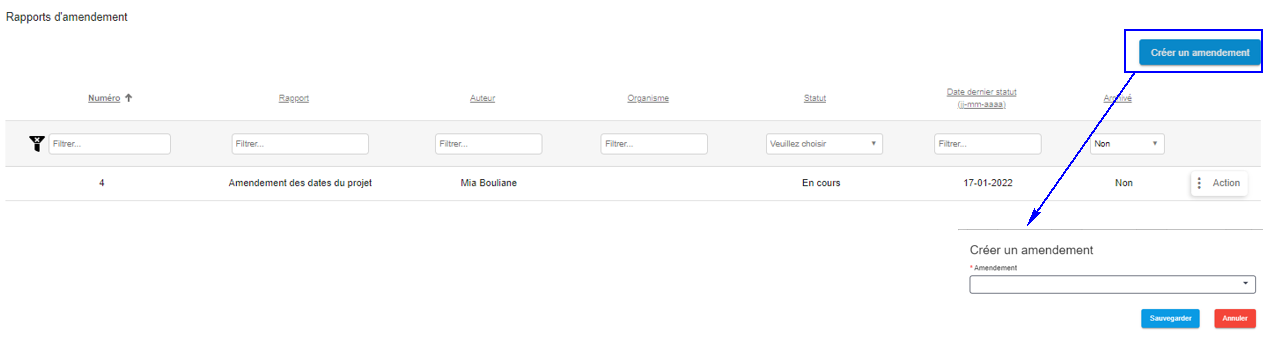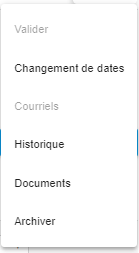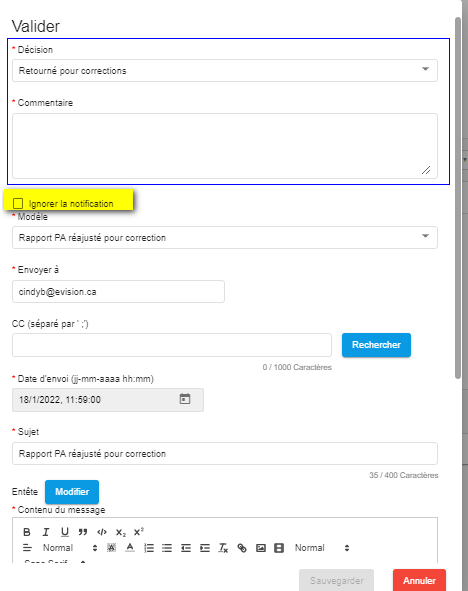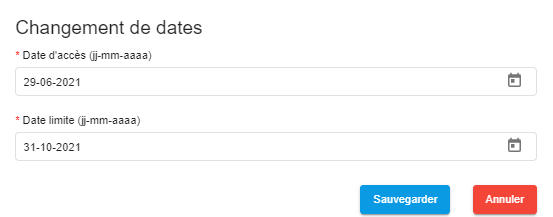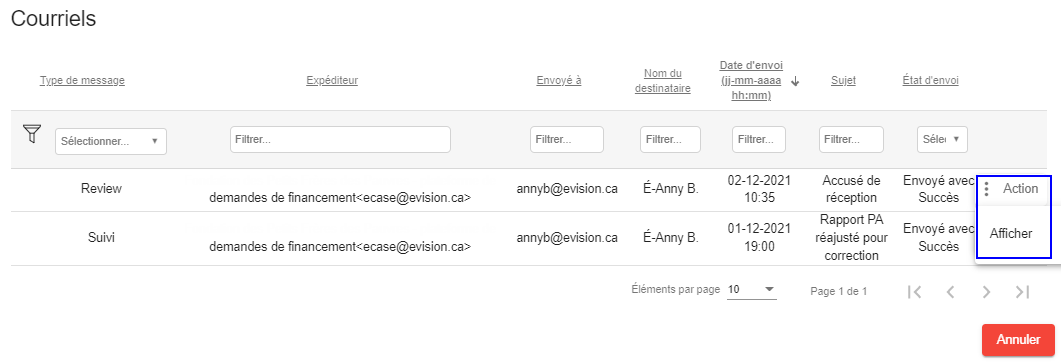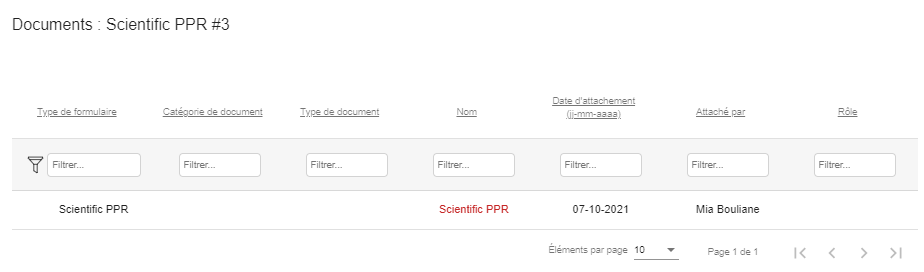L'onglet Financement et gestion des octrois sera activé dès l'approbation du formulaire de finalisation du demandeur,
Les rapports de suivis sont groupés en deux tableaux:
| Rapports Post-award | Rapports d'amendement |
Les principales actions sont:
| Créer | Il est possible de créer le rapport à la place du demandeur, ou de créer un rapport sur demande. |
| Approuver | Approuver ou retourner le rapport transmis du demandeur |
| Personnaliser | Réviser les dates au niveau du rapport du demandeur |
| # | Action | Screen |
|---|
| 1 | Espace administration / |
Programmes ProgrammeSélectionner ensuite la compétition- projet dans la liste résultante
- Accéder à l'onglet 'Financement et gestion après octroi'
|
 Image RemovedLorsqu'on retourne un rapport PA au candidat, tous les formulaires consolidés et/ou attachés par le système doivent normalement être supprimés
Image RemovedLorsqu'on retourne un rapport PA au candidat, tous les formulaires consolidés et/ou attachés par le système doivent normalement être supprimés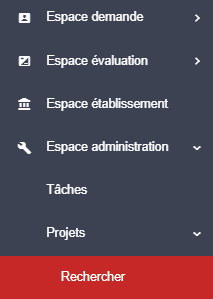 Image Added Image Added
 Image Modified Image Modified
|
| action: 1512 - In progress ==> Changement de dates, Historique, Documents, Archiver11513 - Submitted ==> Valider, Historique, Documents11514 - Returned for correction ==> Changement de dates, Historique, Documents, Archiver11515 - Approved ==> Historique, Documents11516 - Rejected ==> Historique, DocumentsEspace admin
PROJECT onglet FINANCEMENT
1- Sous le tableau ‘Rapports post-award’, ajouter un tableau ‘Rapports d’amendement’
2- Ce nouveau tableau, ainsi que la création, devra tenir compte que des rapports de nature: amendement (nature #11303 de la LOV 91 créé via SYNTODEV-4355)
3- Tandis que le tableau déjà existant pour les rapports PA devra EXCLURE les nature amendement, ainsi que la création
Créer un rapport ne doit pas donner la possibilité de créer un amendement
2- Les colonnes date d'accès, date limite, dates de rappel doivent être complétés uniquement pour des rapports de nature planifiés et sur demande
3- S'il n'y a pas de dates de rappel, ne pas activer le lien
the application should go through award finalization before getting to Post Award stage.
You are not able to add PA reports on the admin side for this application because the awf is missing.
Le tableau doit afficher par défaut les rapports NON archivés.
ADMIN PROJECT # 227711
- doit pouvoir créer les 6 rapports, sans lien avec les calendriers
| 2 | RAPPORTS POST-AWARD Créer un rapport à la place du demandeur au besoin. - Dès qu'un rapport est créé, par le demandeur ou par le gestionnaire, le tableau récapitulatif se met à jour.
- La colonne 'Dates de rappel' permet de visualiser la date de relance.
- La colonne 'Statut' permet de suivre le rapport. Dès que celui-ci est transmis, de nouvelles actions deviennent disponibles (colonne Actions).
| 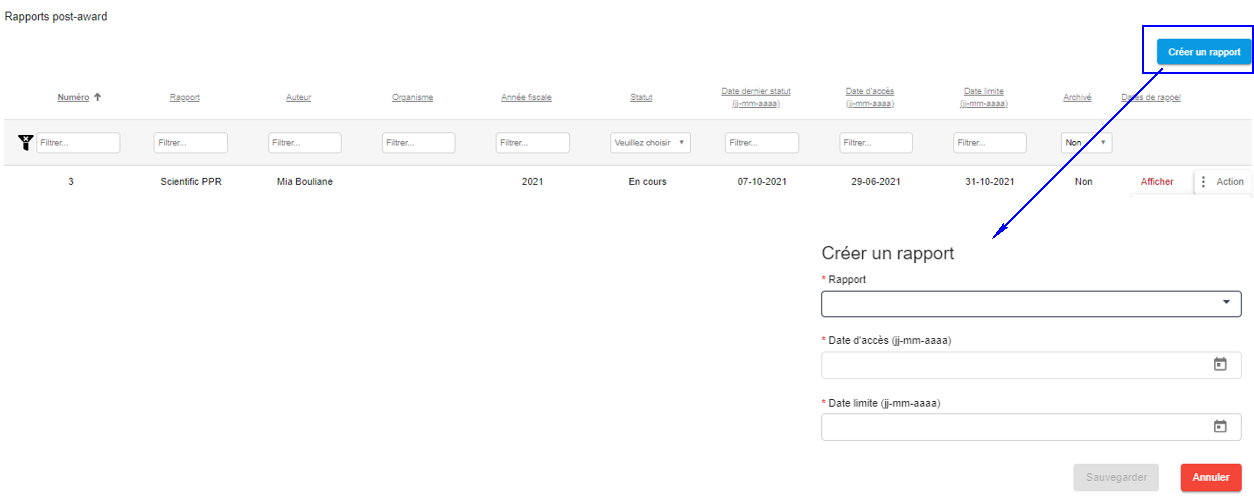 Image Added Image Added
|
| 3 | CRÉER UN RAPPORT --> Rapport Choisir parmi les différents rapports listés. - Tous les rapports, autre que amendement, sont listés, sans regard au calendrier.
- Permettant ainsi d'être libre de créer un rapport à un demandeur même si celui-ci ne lui était pas destiné initialement.
- Les rapports en cours ou transmis non approuvé, ne peuvent pas être sélectionnés.
- Les rapports planifiés ne sont plus disponibles après leur approbation, seuls les rapports en continue peuvent être à nouveau créés.
--> Dates - Exemple:
- Dossier X débute le 3 mars 2024 et Dossier Y débute le 15 avril 2024
- Si on indique une date d'accès de 'date du projet + 60 jours',
- Dossier X accèdera le 2 mai et Dossier Y accèdera le 14 juin
| 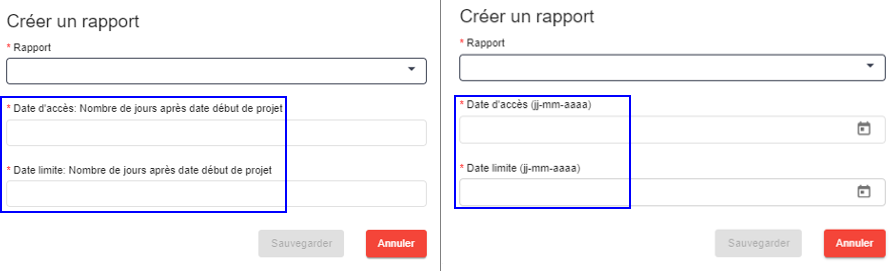 Image Added Image Added |
| 4 | CRÉER UN AMENDEMENT --> Amendement Choisir parmi les différents rapports d'amendement listés. - Les rapports en cours ou transmis non approuvé, ne peuvent pas être sélectionnés.
- Après approbation, le même rapport d'amendement redevient disponible pour création.
| 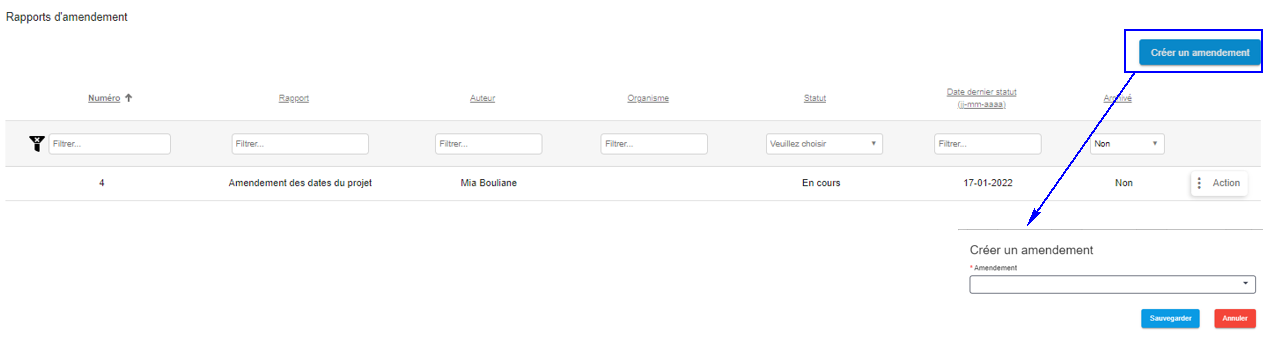 Image Added Image Added
|
| 5 | TABLEAUX / ACTIONS
| 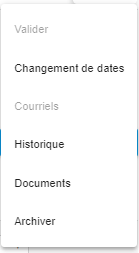 Image Added Image Added |
| 6 | ACTION: VALIDER - Lien activé si le statut est transmis
- Sélectionner parmi les valeurs de la liste de décision (approuver, retourner, rejeter)
- Commentaire obligatoire
- Possibilité d'ignorer la notification
- L'envoi de la notification se fait au même instant.
| 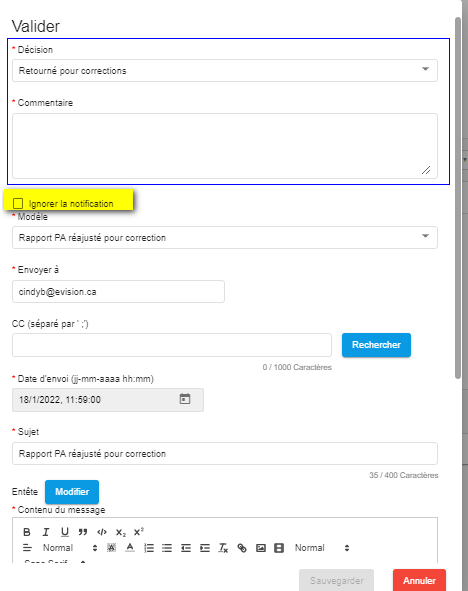 Image Added Image Added |
| 7 | ACTION: CHANGEMENT DE DATES - Lien non affiché pour les amendements
Lien activé si le statut est en cours, Retour pour corrections
Le changement de ces dates sera appliqué que pour le rapport ciblé pour ce demandeur. Le format de la saisie des dates est demandé selon la configuration si les rapports sont relatifs ou non à la date début de projet du demandeur.
| 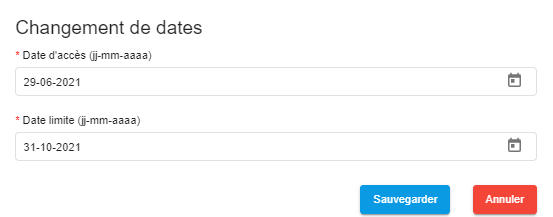 Image Added Image Added |
| 8 | ACTION: COURRIELS - Lien activé si des courriels sont existants, en lien avec le rapport.
- La colonne Action de ce popup permet d'afficher le courriel
| 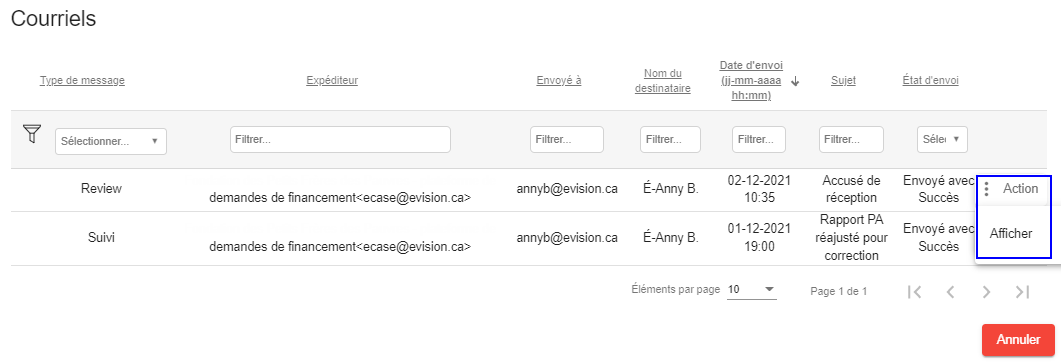 Image Added Image Added |
| 9 | ACTION: HISTORIQUE - Lien activé en tout temps
|  Image Added Image Added
|
| 10 | ACTION: DOCUMENTS - Lien activé en tout temps
- La colonne 'Nom' permet de visualiser le rapport PDF
| 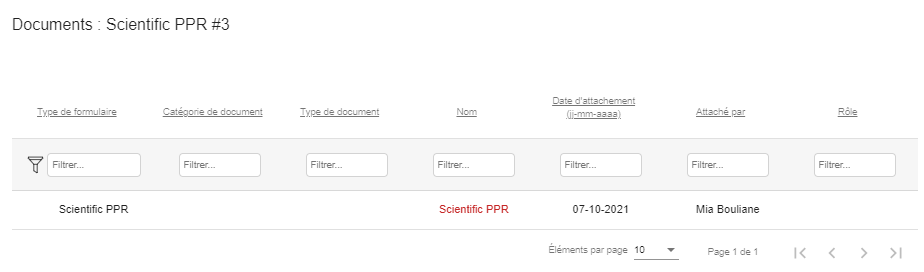 Image Added Image Added |
| 11 | ACTION: ARCHIVÉ
- Lien activé si le statut est en cours, Retour pour corrections
- Le rapport devient disponible à nouveau pour création.
| |